При щелчке на конкретный объект диаграммы, в контекстном меню появляется команда Формат <название объекта>. При вызове этой команды появляется дополнительное меню, в котором можно установить параметры объекта.
Форматирование объектов диаграммы
Использование контекстного меню для форматирования диаграммы
На рисунках (Рис. 20, Рис. 21) представлены виды диалоговых окон для некоторых объектов диаграммы. Эти окна построены по единому принципу. В левой области окна отражены группы настраиваемых параметров. При щелчке на пункт в левой области, справа отображаются все возможные настройки для данной группы параметров. Смысл настроек в основном понятен по поясняющим надписям.

Рис. 20. Окно Формат оси
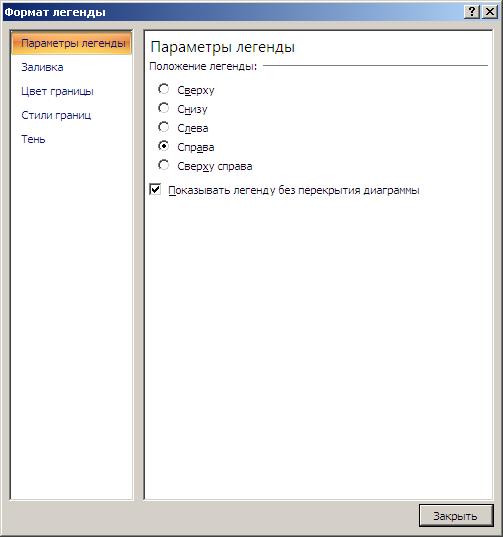
Рис. 21. Окно Формат легенды
Остановимся подробнее на форматировании рядов данных. Ряды данных отображают числовые показатели и являются самым главным объектом диаграммы. Если диаграмма строится по нескольким столбцам (строкам) данных, то на ней появляется соответственно несколько рядов данных, которые можно форматировать все вместе или каждый по отдельности. При щелчке на объект диаграммы выделяется один ряд (соответствующий данным из одного столбца/строки) и командой Формат ряда данных из контекстного меню можно форматировать именно его, а именно
· отнести его к основной или вспомогательной оси;
· изменить параметры линии, заливки, маркера, тени и объема.

Рис. 22. Окно Формат ряда данных
Существует некоторое отличие в описании параметров диалогового окна Формат ряда данных (рис. 22), обусловленное типом диаграммы, а также ее видом (плоская или объемная).
Параметр Перекрытие рядов (группа Параметры ряда) доступен для групп плоских линейчатых диаграмм и гистограмм и определяет % наложения изображений маркеров элементов данных рядов друг на друга, указывается (рис. 23):
0% – маркеры различных рядов находятся рядом;
–100% – маркеры рядов отстоят друг от друга на максимальном расстоянии;
100% – маркеры рядов сливаются вместе.

Рис. 23. Перекрытие рядов
Параметр Боковой зазор устанавливает величину интервала между кластерами (группой элементов данных различных рядов, отнесенная к одной и той же категории оси Х), изменяется в пределах от 0 до 500. Этот параметр доступен для групп линейчатых диаграмм, графиков, гистограмм, объемных линейчатых диаграмм и объемных гистограмм.

Рис. 24. Ширина зазора между рядами
Использование меню Работа с диаграммами для форматирования диаграммы
Контекстное меню удобно для форматирования объектов в том случае, когда они уже присутствуют на диаграмме. Но при первичном автоматическом создании диаграммы некоторые объекты могут отсутствовать, и их надо наносить на диаграмму дополнительно.
Кроме этого иногда возникает необходимость сделать некоторые изменения всех рядов данных одновременно. В этих и некоторых других случаях надо использовать меню Работа с диаграммами, которое активизируется при щелчке на диаграмму.
Вкладка Конструктор
На вкладке Конструктор размещены кнопки редактирования диаграммы, с наиболее часто используемыми операциями: изменить тип диаграммы, поменять местами данные по осям, выбрать данные. Кроме этого здесь размещено меню Макеты диаграмм, на котором представлены встроенные варианты размещения объектов на диаграмме. В группе стили приведены варианты цветового форматирования точек на диаграмме (в основном, как оттенки одного цвета). Среди этих стилей стоит обратить внимание на стиль с оттеками черно-белого, т.к. если надо диаграмму напечатать на принтере, то лучше использовать именно такую гамму.
Вкладка Макет
На вкладке Макет приведены инструменты форматирования диаграммы.
В группе Текущий фрагмент можно открыть меню редактирования конкретного выделенного объекта на диаграмме.
В группе Вставить находятся инструменты графики, которые позволяют нанести на векторный рисунок диаграммы дополнительные статические (неизменяемые) графические объекты.
В группе Подписи представлены инструменты вставки таких объектов диаграммы как название диаграммы, названия осей, легенда, таблица данных, а также подписей точек данных. Подпись точки данных – это числовое значение точки, расположенное рядом в ней.
На вкладке Оси представлены инструменты настройки осей диаграммы и линий сетки (добавления, удаления, форматирования).
На вкладке Фон представлены инструменты форматирования области диаграммы (фона, стенок и основания объемной диаграммы, вращения).
На вкладке Анализ представлены инструменты дополнительной обработки данных на диаграмме, в частности, добавления линии тренда. Линия тренда – это график функции, который строится по специальному заложенному в программе алгоритму. Смысл линии – показать тенденцию изменения данных, т.е. предсказать, как будут изменяться показатели в ближайшем будущем. Это один способов прогнозирования. Существуют разные алгоритмы построения линии тренда (линейный, полиномиальный и пр.), которые применяются в зависимости от разброса данных в рядом стоящих точках. Чем большая степень полинома используется для аппроксимации, тем линия тренда точнее отражает тенденцию изменения показателя.
На вкладке Формат представлены инструменты форматирования объектов диаграммы как графических объектов.
Практикум 4.4.